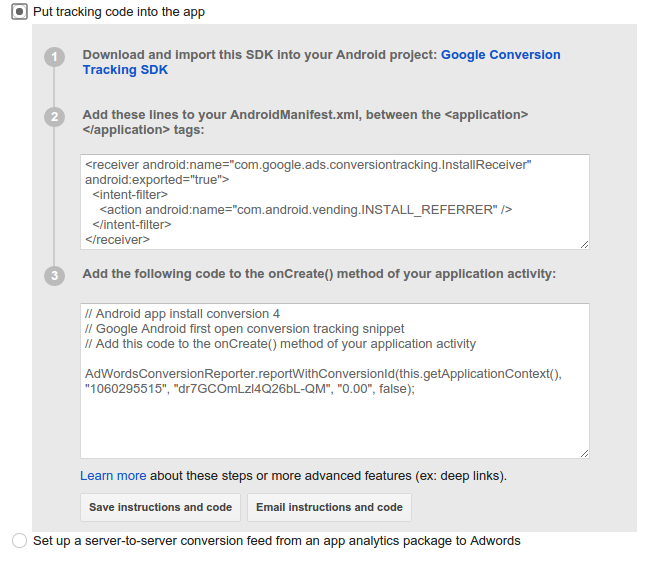Google Etiket Yöneticisi, Google Ads dönüşüm izleme etiketlerini Android uygulamaları için esnek, kurala dayalı Google Ads dönüşüm izlemeyi desteklemelidir.
Bu kılavuzda, Android uygulama yükleme dönüşümlerini izlemek için Google Etiket Yöneticisi'nin nasıl kullanılacağı gösterilmektedir. Google Ads dönüşüm izleme etiketleri:
- Google Ads'de yeni dönüşüm oluşturma
- Google Ads dönüşümünü etkinleştirmek için tetikleyici oluşturma izleme etiketi
- Google Ads dönüşüm izleme etiketi oluşturma
- Dosyayı güncelle
AndroidManifest.xml - Dönüşümü aktarma etkinliği veri katmanına iletme
- Derin bağlantıları kaydetme
- Kapsayıcıyı yayınlama
1. Google Ads'de yeni dönüşüm oluşturun
Google Ads'de yeni bir dönüşüm oluşturmak için:
- Google Ads hesabınızda oturum açın.
- Menü çubuğunda Araçlar > Dönüşümler.
- + DÖNÜŞÜM'ü tıklayın.
- Uygulama'yı seçin.
- Android ve Uygulama yüklemeleri (ilk açılış)'ı seçin ve Devam'ı tıklayın.
- Aşağıdakileri girin:
- Android uygulamasının adını Ad'a tıklayın ve Bitti'yi tıklayın.
- Uygulamanın her yüklemesi için bir değer girmek üzere Değer'i tıklayın veya Bu yüklemeye bir değer atama'yı seçin ve Bitti.
- Android uygulamanızın paket adını girmek için Paket adı'nı tıklayın ve Bitti'yi tıklayın.
- Varsayılan olarak devre dışı olan Optimizasyon'u tıklayın. Açmak için optimizasyon ayarını AÇIK duruma getirmek için KAPALI'yı tıklayın ve Bitti.
- (İsteğe bağlı). Postback URL (Geri Gönderme URL'si) seçeneğini tıklayarak dönüşümlerin yayınlanmasını istediğiniz bir analiz sağlayıcısına ve Bitti.
- Kaydet ve devam et'i tıklayın.
- Dönüşüm ayarlarınızı inceleyin. Bunları değiştirmek için: Ayarları düzenle'yi tıklayın.
- İzleme yönteminizi ayarlayın bölümünün altında İzleme kodunu uygulamaya yerleştirin.
- Talimatları ve kodu kaydet'i tıklayın veya Talimatları ve kodu e-postayla gönderin. Dönüşüm kimliğini kaydetmek ve dönüşüm etiketinin hemen yapılması Google Ads dönüşüm izleme etiketi oluşturma
- Bitti'yi tıklayın.
2. Google Ads dönüşümünü etkinleştirmek için tetikleyici oluşturma izleme etiketi
Google Etiket Yöneticisi'nde Google Ads dönüşüm izleme etiketi:
- Google Etiket Yöneticinizde oturum açın. hesap.
- Bir mobil kapsayıcı seçin.
- Sol gezinme çubuğunda Tetikleyiciler'i tıklayın.
- Yeni'yi tıklayın.
- Etkinleştirme Sırasında, aşağıdaki koşulları girin:
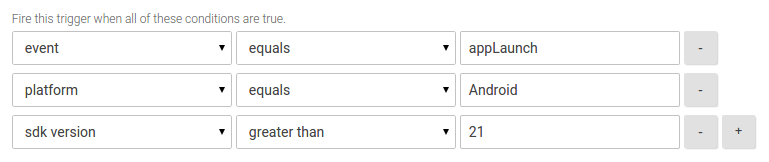
- Tetikleyici Oluştur'u tıklayın.
- Tetikleyici adı girin.
- Kaydet'i tıklayın.
3. Google Ads dönüşüm izleme etiketi oluşturma
Google Ads dönüşüm izleme etiketi oluşturmak için:
- Google Etiket Yöneticinizde oturum açın. hesap.
- Bir mobil kapsayıcı seçin.
- Soldaki gezinme çubuğunda Etiketler'i tıklayın.
- Yeni'yi tıklayın.
- Google Ads ürününü seçin.
- Etiket türü olarak Google Ads Dönüşüm İzleme'yi seçin.
- Dönüşüm Kimliği ve Dönüşüm Etiketi bilgilerini girin.
- Tekrar edilemez'i seçin.
- Devam'ı tıklayın.
- Etkinleştirme bölümünde Özel etkinlik'i seçin.
- 2. adımda oluşturulan tetikleyiciyi seçin.
- Kaydet'i tıklayın.
- Etiket Oluştur'u tıklayın.
- Bir etiket adı girin (ör. Android Uygulama Yükleme Dönüşümü).
- Kaydet'i tıklayın.
4. AndroidManifest.xml dosyasını güncelle
Android Studio'da, eklemek için AndroidManifest.xml dosyasını açın
<application> etiketi içinde şuna dikkat edin:
<service android:name="com.google.android.gms.tagmanager.InstallReferrerService"/> <receiver android:name="com.google.android.gms.tagmanager.InstallReferrerReceiver" android:exported="true"> <intent-filter> <action android:name="com.android.vending.INSTALL_REFERRER" /> </intent-filter> </receiver>
5. Google Ads dönüşüm etkinliğini aktarma bağlama ve
İlk önce başlat: Google Etiket Yöneticisi (GTM). Ardından aşağıdaki kodu uygulamanıza ekleyin: veri katmanına aktarmak için kullanılabilir. Bu yöntem, Tetikleyiciyi değerlendirmek ve eşleşen etiketi tetiklemek için GTM'yi kullanabilirsiniz.
DataLayer dataLayer = TagManager.getInstance(context).getDataLayer();
dataLayer.pushEvent("appLaunch", DataLayer.mapOf());6. Derin bağlantıları kaydet
Uygulamanızda derin bağlantı kullanılıyorsa derin bağlantı dönüşümü kaydetmek için
etkinliklerde bağlantıyı "gtm.url" olarak veri katmanına aktarın
amaçlarınız tarafından başlatıldı:
if (this.getIntent() != null && this.getIntent().getData() != null ) {
TagManager.getInstance(this).getDataLayer().push("gtm.url", this.getIntent().getData().toString());
}7. Kapsayıcıyı yayınlama
Artık Google Ads dönüşüm etiketini tetiklemeye başlamak için kapsayıcınızı yayınlayabilirsiniz. Ayrıntılar için aşağıdaki Etiket Ekleme, Güncelleme ve Yayınlama bölümüne bakın. Kurulum ve İş Akışı (Mobil Uygulamalar).